Filtros do Photoshop
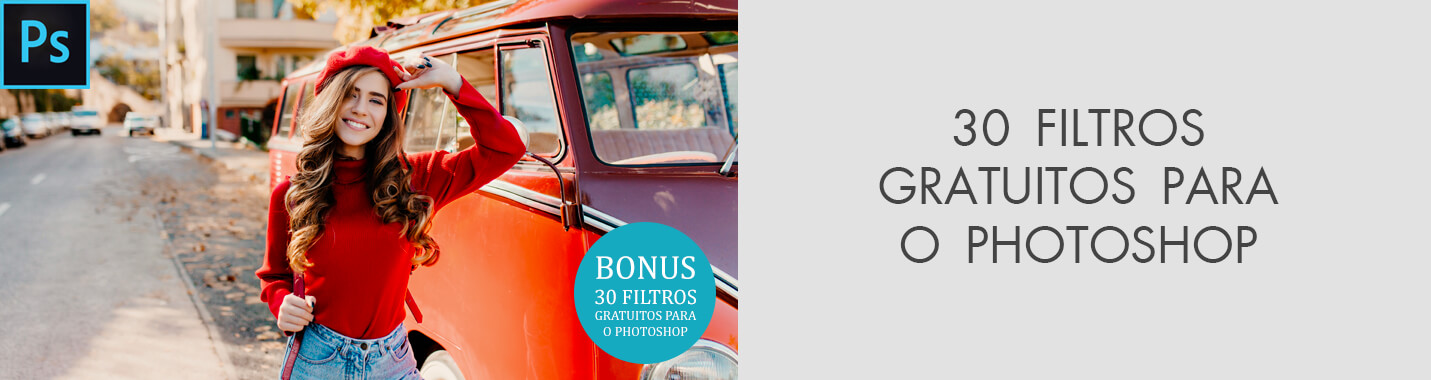
30 Filtros Photoshop Gratuitos para Iniciantes
Se você estiver procurando por filtros úteis do Photoshop para editar fotos grátis de casamento, de férias, bebês e retratos, você deve definitivamente fazer o download desses 30 plugins universais gratuitos do Photoshop para fazer as fotos aparecerem em vários cliques com os efeitos de fotos mais usados para editar fotos grátis.
1. Filtro Gratuito de Feriados para o Photoshop - Chocolate Quente


2. Filtros Photoshop Grátis de Dupla Exposição - Efeito Dispersão


3. Filtros Photoshop de Retrato de Casamento Grátis


4. Dentes Clareadores Clássicos


5. Filtro Inverno Photoshop Grátis – Casa De Duende


6. Filtro de Dupla Exposição Livre – Imposição


7. Olhos - POP Colorido


8. Filtro de Inverno Gratuito Para Photoshop – Chocolate Quente


9. Filtro De Retrato Grátis – Destaques


10. Filtro Photoshop Grátis para Casamento - Contraste Suave para Casamento


11. Filtro Photoshop Grátis de Dupla Exposição em Preto e Branco


12. Filtros Photoshop de Casamento Grátis - Efeito Fosco


13. Filtro Photoshop Retrato – Gravar


14. Filtro Photoshop Dupla Exposição – Lomo


15. Filtros Photoshop Grátis para Férias de Inverno - Árvore de Natal


16. Mude a Íris para Verde


17. Filtro de Inverno Grátis no Photoshop – Blizzard


18. Filtros Photoshop Grátis para Casamento – Cremoso


19. Filtros Photoshop - Conto de Inverno


20. Filtros Photoshop para o Inverno - Brinquedo de Ano Novo


21. Filtros Photoshop de Recorte


22. Pincel Seco


23. Filtro de Grão de Filme no Photoshop


24. Filtros Photoshop Afresco


25. Filtros Photoshop Brilho Néon


26. Filtros Photoshop Daubs de Tinta


27. Filtros Photoshop Faca de Paleta


28. Filtro de Filme Plástico


29. Filtro do Photoshop das Bordas dos Pôsteres


30. Filtros Photoshop Pasteis Ásperos


Como Adicionar Filtro no Photoshop?
Como instalar um filtro para ter fotos com efeitos e onde encontrá-lo depois? Vários plugins vêm com um instalador com um guia passo a passo. O que fazer se os filtros não aparecerem? Como instalá-los corretamente? Na verdade, é simples! Basta colar o arquivo necessário na pasta de Plugins.
A pasta com plugins do Photoshop para fotógrafos geralmente é encontrada em Arquivos de Programas, se você tiver o Windows. Se for um computador Mac, procure na pasta Aplicativos. Caso você tenha escolhido outro local durante a instalação do programa, procure a pasta lá.
- Inicie o Photoshop.
- Encontre Editar no menu suspenso.
- Vá para Preferências>Plugins.
- Marque a caixa "Pasta de plugins adicionais" para aprovar novos arquivos.
- Faça o download de um filtro ou plugin para um computador.
- Abra a pasta Arquivos de programa e localize a pasta Photoshop.
- Na pasta Photoshop, localize a pasta Plugins e abra-a.
- Mova um plugin necessário para a pasta Plugins.
- Reinicie o Photoshop.
Antes de instalar novos filtros e usar efeitos para fotos Photoshop, não se esqueça de fechar o programa. Com a nova abertura, o programa registra os recursos instalados. Até reabrir o Photoshop, você não poderá usar filtros adicionados recentemente. Ao iniciar o programa novamente, você pode acessar os plugins no menu Filtro.
- Leia este artigo sobre como baixar o Photoshop gratuitamente para ter efeitos para fotos de forma legal, rápida e sem atrasos e vírus para fazer montagens de fotos com efeitos.
Ações Profissionais do Photoshop para Iniciar Retoques Fotográficos
1. Filtros de Distorção


2. Embaçar


3. Filtros de Renderizar


4. Redução de ruído


5. Filtros de Estilização


6. Nitidez


- Obtenha servizi serviços profissionais de montagens de fotos com efeitos e edição de imagens terceirizados por um preço acessível.







